Linux passwd
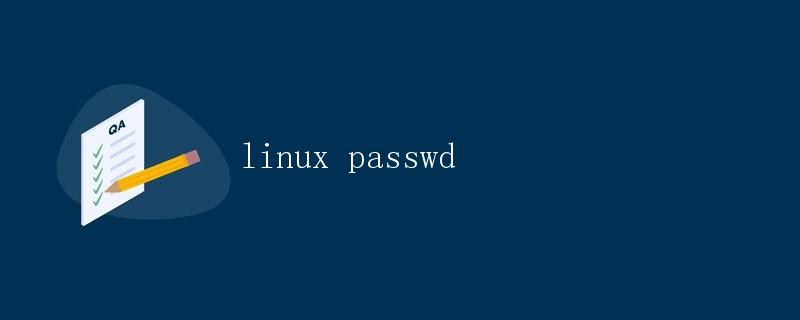
简介
密码是一个人在使用计算机系统时的身份验证方式之一,也是保护个人信息和数据安全的重要手段之一。在 Linux 操作系统中,passwd 命令用于更改用户密码。本文将详细介绍 Linux passwd 命令的使用方法和相关注意事项。
命令格式
passwd 命令的基本格式如下:
passwd [选项] [用户名]
其中,选项可以是下面这些:
- -d:删除密码,即将密码设置为空。
- -l:锁定密码,禁止用户使用该密码登录系统。
- -u:解锁密码,允许用户使用该密码登录系统。
- -S:显示账户密码相关信息。
- -e:强制用户在下次登录时修改密码。
- -x DAYS:指定密码过期期限的天数。
- [用户名]:要更改密码的用户名,如果不指定用户名,将默认更改当前用户的密码。
使用示例
更改当前用户密码
要更改当前登录用户的密码,只需在命令行中输入 passwd 命令,然后根据提示输入旧密码和新密码即可。如下所示:
$ passwd
Changing password for user assistant.
(current) UNIX password: 旧密码
New password: 新密码
Retype new password: 新密码
passwd: password updated successfully
这里的 “assistant” 是指当前登录的用户名,”旧密码” 和 “新密码” 分别是旧密码和要设置的新密码。在输入新密码时,密码的具体要求取决于系统的安全策略。
更改指定用户密码
要更改除当前用户外的其他用户的密码,可以使用下面的命令格式:
$ sudo passwd <用户名>
其中,”<用户名>” 是要更改密码的用户名。执行以上命令后,会要求输入密码两次以确认修改。如果输入的密码与旧密码相同,将会提示 “password unchanged”。如果没有指定用户名,将会默认更改当前用户的密码。
删除密码
有时候需要删除用户的密码,可以使用 -d 选项。删除密码后,用户将不再需要输入密码进行身份验证。
$ sudo passwd -d <用户名>
执行以上命令后,再次登录该用户,将不再需要密码。
锁定和解锁密码
在某些情况下,你可能需要锁定或解锁用户密码,以禁止或允许该用户登录系统。可以使用 -l 和 -u 选项来实现。
$ sudo passwd -l <用户名> # 锁定密码
$ sudo passwd -u <用户名> # 解锁密码
上述命令中,”<用户名>” 是要操作的用户的用户名。执行锁定或解锁密码的命令后,用户将不再能够使用密码登录系统。
显示密码相关信息
使用 -S 选项,可以显示账户密码相关的信息,包括密码是否过期、密码锁定状态等。
$ passwd -S <用户名>
assistant P 05/06/2022 0 99999 7 -1 (Password set, MD5 crypt.)
以上输出中,第一个字段是用户名,P 表示密码已设置,05/06/2022 是密码设置时间,0 是密码最短使用时间,99999 是密码最长使用时间,7 是密码过期前多少天发出警告,-1 表示不禁用密码,而 “Password set, MD5 crypt.” 则是密码加密算法。
强制用户在下次登录时修改密码
有时候需要强制用户在下次登录系统时修改密码,以增加密码的安全性。可以使用 -e 选项实现。
$ sudo passwd -e <用户名>
执行以上命令后,用户下次登录系统时将被强制要求修改密码。
指定密码过期期限
使用 -x 选项,可以指定密码的过期期限,即用户需要在一定天数内修改密码。
$ sudo passwd -x <天数> <用户名>
上述命令中,”<天数>” 是你想要设置的密码过期天数。执行以上命令后,用户需要在指定的天数内修改密码。
注意事项
在使用 passwd 命令时,有一些注意事项需要牢记:
1. 只有系统管理员或具有 sudo 权限的用户才能更改其他用户的密码。
2. 密码的安全性是非常重要的,应确保密码的复杂性和难以被猜到。
3. 如果忘记了 root 用户的密码,可以通过恢复模式或从安装介质引导登录以重置密码。
4. 在使用密码相关命令时,应当小心防止密码被他人偷窃或泄露。
结论
passwd 是 Linux 操作系统中一个常用的命令,用于更改用户密码。本文详细介绍了 passwd 命令的使用方法和相关注意事项。通过掌握 passwd 命令的使用,你可以轻松管理用户密码,提高系统的安全性。
 极客笔记
极客笔记